Filtrer data raskt basert på celleverdi med flere kriterier i Excel
Kutools for Excel
Øker Excel med 300+
Kraftige funksjoner
Med filterfunksjonen i Excel er det enkelt for deg å filtrere data etter ett kriterium. Og når du vil filtrere dato basert på to eller flere flere kriterier, kan du bruke det avanserte filteret, men denne metoden er ikke enkel å bruke. Med Kutools for Excel'S Superfilter verktøyet, kan du filtrere data basert på celleverdi med flere kriterier med noen få klikk.
Filer data basert på celleverdi med ett kriterium
Filtrer data basert på celleverdi med flere kriterier
Filtrer data basert på år / måned / dag / uke / kvartal
Filtrer data basert på tekstlengde / antall tegn
Filtrer celletekst med store og små bokstaver (bare store/små bokstaver eller inneholder store/små bokstaver)
Filtrer celleverdier med alle feil eller én spesifikk feil
Lagre filterkriterier som scenario for bruk neste gang
Klikk Kutools Plus >> Superfilter. Se skjermbilder:
 |
|
 |
Filer data basert på celleverdi med ett kriterium
Anta at du har et regneark som vist i følgende skjermbilde, kan du filtrere data med Superfilter verktøyet som følger:

I denne demoen vil vi lagre data basert på Produkt = KTE.
1. Bruk verktøyet (klikk Kutools Plus > Superfilter).
2. Bruk innstillingene i Superfilter som vist på skjermbildene.
 |
1. Sjekk  for å fikse valget, klikk deretter for å fikse valget, klikk deretter |
| 2. Generelt Slektskap rullegardinlisten for å velge OR or OG forhold som du trenger. | |
| 3. Velg gruppeforholdet ved å klikke Forhold i gruppe nedtrekksliste. | |
 |
4. Klikk på den horisontale linjen ved siden av forholdet OG, og det vil vises noen tilstandsbokser, klikk på betingelsesboksene og velg kriteriet en etter en etter behov. |
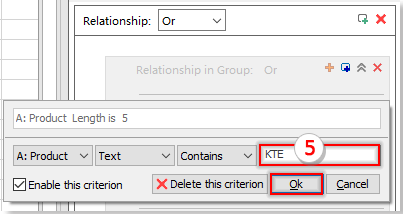 |
5. Skriv deretter inn betingelsen du vil bruke, i dette tilfellet, KTE. Og klikk på Ok knappen for å legge til betingelsen |
3. Klikk deretter filtre knapp. Du vil se filterresultatene i regnearket som følger:

Filtrer data basert på celleverdi med flere kriterier
Hvis du vil filtrere data basert på følgende kriterier:
- (1). Produkt = KTE og Land = USA
- (2). Produkt = KTO og NEI. ≥ 10
Og mellom disse to kriteriene er forholdet or.
Du kan raskt filtrere dataene du ønsker med følgende trinn:
1. Bruk dette verktøyet ved å klikke Kutools Plus > Superfilter.
2. Bruk innstillingene i Superfilter dialog som vist på skjermbildet:
- (1.) Forholdet mellom de to kriteriene er eller, så du må velge OR fra generalen Slektskap nedtrekksliste.
- (2.) Lag kriteriene som du trenger, og du kan klikke Legg til filter or Legger til-knapp for å legge til ny tilstandsgruppe.
- (3) Klikk deretter filtre for å filtrere dataene

Demo
Filtrer data basert på år / måned / dag / uke / kvartal
I Excel, hvis du vil filtrere radene basert på år, måned, dag, uke eller kvartal av datoen, Superfilter kan også hjelpe deg med å håndtere denne oppgaven. I dette eksemplet vil jeg filtrere dataene i kvartal 3, du kan gjøre som følger:
1. Bruk dette verktøyet ved å klikke Kutools Plus > Superfilter.
2. Så i dukket opp Superfilter dialogboks, angi følgende alternativer:
- (1.) Sjekk
 for å fikse valget, klikk deretter
for å fikse valget, klikk deretter  for å velge utvalget som du vil filtrere de spesifikke radene.
for å velge utvalget som du vil filtrere de spesifikke radene. - (2.) Generelt Slektskap rullegardinlisten for å velge OR or OG forhold som du trenger.
- (3.) Velg gruppeforholdet ved å klikke Forhold i gruppe nedtrekksliste.
- (4.) Klikk på den horisontale linjen ved siden av forholdet OG, og den vil vise noen tilstandsbokser, klikk på betingelsesboksene og spesifiser kriteriet en etter en etter behov.
- Etter å ha fullført innstillingene, klikk filtre -knappen, og radene som dateres i kvartal 3 er filtrert ut.

Merknader: Du kan filtrere dataene etter måned, år, dag, uke så godt du vil.
Demo
Filtrer data basert på tekstlengde / antall tegn
Hvis du vil filtrere rader etter en av kolonnenes tekstlengde, for eksempel for å filtrere alle radene med tekstlengder over 15 tegn. Hva burde du gjøre? De Superfilter verktøyet kan løse denne oppgaven raskt og enkelt.
1. Bruk dette verktøyet ved å klikke Kutools Plus > Superfilter.
2. på Superfilter dialogboks, angi følgende alternativer:
- (1.) Klikk
 for å velge dataområdet som du vil filtrere de spesifikke radene.
for å velge dataområdet som du vil filtrere de spesifikke radene. - (2.) I den generelle Relasjons rullegardinlisten for å velge OR or OG forhold som du trenger.
- (3.) Velg gruppeforholdet ved å klikke Slektskap i rullegardinlisten for gruppe.
- (4.) Klikk på den horisontale linjen ved siden av forholdet OG, og den vil vise noen tilstandsbokser, klikk på betingelsesboksene og spesifiser kriteriet en etter en etter behov.
- Klikk deretter filtre -knappen er radene med tekstlengde over 15 tegn filtrert ut.

Merknader: Du kan filtrere radene hvor tekstlengden er et spesifikt antall tegn eller mindre enn et antall tegn som du vil.
Demo
Filtrer celletekst med store og små bokstaver (bare store/små bokstaver eller inneholder store/små bokstaver)
For å filtrere radene der tekststrengen bare består av store eller små bokstaver, kan du bruke Superfilter for å gjøre det praktisk ferdig. Vennligst gjør som følger:
1. Velg dataområdet du vil filtrere, og klikk Kutools Plus > Superfilter å gå til Superfilter i dialogboksen, klikk på den horisontale linjen ved siden av forholdet OG, velg deretter kolonnenavnet du vil filtrere etter fra den første rullegardinlisten, og fra den andre rullegardinlisten velger du Tekstformat.
2. Velg deretter kriteriene fra den tredje rullegardinmenyen, spesifiser til slutt ett valg du trenger og klikk på OK knappen, kan du filtrere bare store/små bokstaver, eller teksten som inneholder store/små bokstaver, og klikk deretter filtre. se skjermbilde:

Demo
Filtrer celleverdier med alle feil eller én spesifikk feil
Velg dataene du vil filtrere, og klikk Kutools Plus > Superfilter for å gå til Superfilter-dialogboksen, klikk på den horisontale linjen ved siden av forholdet i dialogboksen OG, velg deretter kolonnenavnet du vil filtrere etter fra den første rullegardinlisten, og fra den andre rullegardinlisten velger du Feil. Velg deretter kriteriene fra den tredje rullegardinmenyen, spesifiser til slutt ett valg du trenger og klikk på Ok -knappen kan du filtrere alle feil eller én spesifikk feil som #N/A,#VERDI!, og deretter klikke filtre. se skjermbilde:

Demo

Tips:
Du kan bli forvirret når du bruker dette verktøyet første gang, så vi har laget en innebygd prøve som du kan referere til og bruke.
1. Etter å ha aktivert Superfilter verktøy, klikk Opprett et nytt scenario for filterinnstillinger knappen > Eksempelscenario for å åpne eksempelarbeidsboken og standardkriteriene.

2. Og kriteriene er satt opp, du kan etterligne dem når du bruker dette verktøyet, klikk filtre knappen for å filtrere dataene, og du vil få følgende resultat:
 |
 |
3. Alle Super Filter-funksjoner er samlet i rullegardinmenyen som vist under skjermbildet. Du kan bruke dem fra rullegardinmenyen etter behov.

Lagre filterkriterier som scenario for bruk neste gang
Med Superfilter verktøyet, kan du lagre gjeldende filterkriterier som et scenario som kan gjenbrukes neste gang.
![]() : Klikk på denne knappen for å opprette et nytt scenario for filterinnstillinger. Hvis det har eksistert filterinnstillinger som ikke er lagret, vises en dialogboks for påminnelse.
: Klikk på denne knappen for å opprette et nytt scenario for filterinnstillinger. Hvis det har eksistert filterinnstillinger som ikke er lagret, vises en dialogboks for påminnelse.
![]() : Klikk på denne knappen for å lagre gjeldende filterinnstillinger. Hvis de gjeldende filterinnstillingene aldri har blitt lagret før, vises en dialogboks der du kan navngi dette nye filterscenarioet og angi skalaen som skal brukes.
: Klikk på denne knappen for å lagre gjeldende filterinnstillinger. Hvis de gjeldende filterinnstillingene aldri har blitt lagret før, vises en dialogboks der du kan navngi dette nye filterscenarioet og angi skalaen som skal brukes.
![]() : Klikk på denne knappen for å lagre gjeldende filterinnstillinger i et nytt filterscenario.
: Klikk på denne knappen for å lagre gjeldende filterinnstillinger i et nytt filterscenario.
 : Klikk på denne knappen for å lukke gjeldende filterscenario.
: Klikk på denne knappen for å lukke gjeldende filterscenario.
 Klikk på denne knappen for å vise Åpne scenario for lagrede filterinnstillinger dialog, velg deretter et scenario i høyre rute i dialogboksen for å åpne det.
Klikk på denne knappen for å vise Åpne scenario for lagrede filterinnstillinger dialog, velg deretter et scenario i høyre rute i dialogboksen for å åpne det.
![]() : Klikk på denne knappen, a Administrer scenarier for filterinnstillinger dialogboksen vises, kan du administrere (legge til, gi nytt navn, slette, åpne, importere eller eksportere) scenariemappene i venstre rute, også i høyre rute kan du administrere (legge til, gi nytt navn, slette, åpne, flytte, importere eller eksportere) scenarier for hver scenariomappe. Se skjermbilde:
: Klikk på denne knappen, a Administrer scenarier for filterinnstillinger dialogboksen vises, kan du administrere (legge til, gi nytt navn, slette, åpne, importere eller eksportere) scenariemappene i venstre rute, også i høyre rute kan du administrere (legge til, gi nytt navn, slette, åpne, flytte, importere eller eksportere) scenarier for hver scenariomappe. Se skjermbilde:
Merknader:
1. Du kan legge til filtergruppe ved å klikke Legger til-knapp or  -knappen kan alle betingelsene og tilstandsgruppene lukkes eller deaktiveres ved å klikke Lukke eller fjern merket i avmerkingsboksene.
-knappen kan alle betingelsene og tilstandsgruppene lukkes eller deaktiveres ved å klikke Lukke eller fjern merket i avmerkingsboksene.
2.  Klikk på innstillinger knappen, kan du angi visningsmåten for filterkriteriene etter behov, sjekke Aktiver automatisk folding for kriterier avkrysningsboksen, og velg deretter én brettingstype fra rullegardinlisten.
Klikk på innstillinger knappen, kan du angi visningsmåten for filterkriteriene etter behov, sjekke Aktiver automatisk folding for kriterier avkrysningsboksen, og velg deretter én brettingstype fra rullegardinlisten.
og du kan også velge lagringstype for scenario som du trenger i Når du lukker arbeidsboken, et scenario som ikke er lagret seksjon.
3. Klikk Søke på for å spesifisere hvilken skala gjeldende filterinnstillinger gjelder for.
4. klikk Fjern for å avbryte filteret og gjenopprette dataene.
5. Hvis du tror at Superfilter funksjonen er nyttig, kan du klikke  knappen for å dele den med vennene dine.
knappen for å dele den med vennene dine.
Følgende verktøy kan spare mye tid og penger, hvilket er riktig for deg?
Office-fanen: Bruke praktiske faner på kontoret, som Chrome, Firefox og New Internet Explorer.
Kutools for Excel: Mer enn 300 avanserte funksjoner for Excel 2021, 2019, 2016, 2013, 2010, 2007 og Office 365.
Kutools for Excel
Funksjonen beskrevet ovenfor er bare en av 300 kraftige funksjoner i Kutools for Excel.
Designet for Excel(Office) 2021, 2019, 2016, 2013, 2010, 2007 og Office 365. Gratis nedlasting og bruk i 30 dager.
